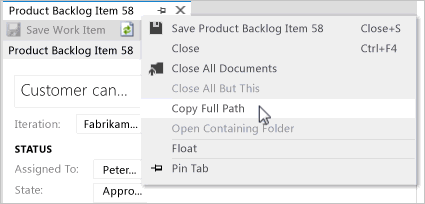Munkaelemek másolása vagy klónozása és egyebek
Azure DevOps Services | Azure DevOps Server 2022 – Azure DevOps Server 2019
A másolási függvények kétféleképpen használhatók:
- Egyetlen munkaelem másolása vagy klónozása: Egyetlen munkaelem duplikálásához használja a "Munkaelem másolatának létrehozása" funkciót. A választott beállításoktól függően ez a folyamat másolatnak vagy klónnak tekinthető.
- Munkaelemek listájának másolása: A munkaelemek listájának másolásához jelölje ki többször a munkaelemek listáját, és használja a "Másolás HTML-ként" vagy a "Másolás vágólapra" funkciót.
Feljegyzés
A webportálon található képek eltérhetnek a jelen cikkben szereplő képektől az Azure DevOps Services frissítései miatt. Ha azonban kifejezetten nem említik meg, az alapvető funkciók változatlanok maradnak.
Feljegyzés
A webportálon található képek eltérhetnek a jelen cikkben szereplő képektől az Azure DevOps Server frissítései miatt. Ha azonban kifejezetten nem említik meg, az alapvető funkciók változatlanok maradnak.
Előfeltételek
| Kategória | Követelmények |
|---|---|
| engedélyek | - Munkaelemek megtekintése, követése és szerkesztése: Munkaelemek megtekintése ezen a csomóponton és A csomópont munkaelemeinek szerkesztése engedélyek beállítása engedélyezése. Alapértelmezés szerint a Közreműködők csoport rendelkezik ezekkel az engedélyekkel. További információ: A munkakövetési engedélyek beállítása. - Címkék hozzáadása munkaelemekhez: Projektszintű Új címkedefiníció létrehozása engedélykészlet engedélyezése gombra. Alapértelmezés szerint a Közreműködők csoport rendelkezik ezzel az engedéllyel. |
| hozzáférési szintek |
-
projekt tag. – Új címkék hozzáadása munkaelemekhez, illetve lekéréses kérelmek megtekintése vagy követése: Legalább Egyszerű hozzáférés. - Munkaelemek megtekintése vagy követése: legalább érdekeltségi hozzáférés. További információ: A hozzáférési szintek ismertetése. - Minden projekttag, beleértve a Olvasók csoportban lévőket is, küldhet munkahelyi elemeket tartalmazó e-maileket. |
Feljegyzés
- Hozzáférést biztosít az érdekelt feleknek azokhoz a tagokhoz, akik hozzá szeretnének járulni a vitához és áttekinteni az előrehaladást. Ezek általában olyan tagok, akik nem járulnak hozzá a kódhoz, de meg szeretnék tekinteni a munkaelemeket, a hátralékokat, a táblákat és az irányítópultokat.
- A nyilvános projektekben alapértelmezés szerint minden közreműködő és résztvevő új és meglévő címkéket adhat hozzá. Magánprojektekben az érdekelt felek csak meglévő címkéket adhatnak hozzá. Az új címkék létrehozásának szabályozásához állítsa be a Címkedefiníció létrehozása engedélyt a projekt szintjén. További információ: Projektszintű engedélyek módosítása.
Feljegyzés
- Hozzáférést biztosít az érdekelt feleknek azokhoz a tagokhoz, akik hozzá szeretnének járulni a vitához és áttekinteni az előrehaladást. Ezek általában olyan tagok, akik nem járulnak hozzá a kódhoz, de meg szeretnék tekinteni a munkaelemeket, a hátralékokat, a táblákat és az irányítópultokat.
Munkaelem másolása vagy klónozása
Másolja a munkaelemet egy új munkaelem létrehozásához új azonosítóval és előre kitöltött mezőkkel az eredetiből. Szükség szerint módosíthatja a mezőket. Az eredeti munkaelemhez és a szülőhivatkozáshoz kapcsolódó hivatkozás át lesz másolva, de az előzmények és a mellékletek nem.
Klónozhat egy munkaelemet egy meglévő munkaelem pontos másolatának létrehozásához, beleértve az összes mezőt és mellékletet, de új azonosítóval. A klónozás akkor hasznos, ha nincs szükség mezőmódosításra.
Összefoglalva, másolja a munkaelemet az előre feltöltött értékek módosításához, és klónozza a munkaelemet, hogy pontos ismétlődést hozzon létre.
Feljegyzés
Egyes mezők másolása a helyszíni verziótól és a testreszabástól függően lehetséges. Ha a klónozott munkaelem-típus nem rendelkezik állapotáttűnési szabálysal, amely törli a Bezárt mező értékét, ha az Állapotúj vagy Aktív, akkor a program átmásolja a mezőt. A jelenlegi beépített rendszersablonok tartalmazzák ezt a szabályt.
A webes portálon nyissa meg a másolni vagy klónozni kívánt munkaelemet, nyissa meg a ... helyi menüben válassza a Munkahelyi elem másolatának létrehozása lehetőséget.
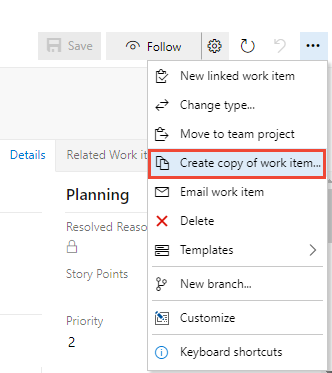
Válassza ki a projekt és a munkaelem típusát, ha eltér a másolt munkaelemtől. Igény szerint módosítsa a címet, és adjon meg további részleteket.
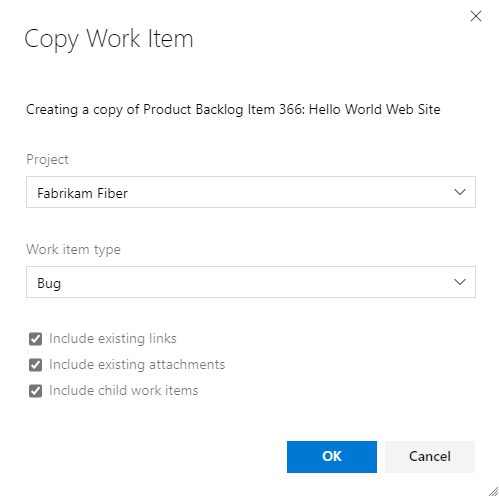
Beállítások kiválasztása:
- Meglévő hivatkozások belefoglalása: Az összes kapcsolódó és külső hivatkozás belefoglalása a másolt munkaelembe. A program automatikusan létrehoz egy kapcsolódó hivatkozást a másolt munkaelemhez, és belefoglalja a Vita szakaszba . A funkció letiltására nincs mód.
- Meglévő mellékletek belefoglalása: Mellékletek belefoglalása a másolt munkaelembe
- Gyermekmunkaelemek belefoglalása: A gyermekmunkaelemekre mutató meglévő hivatkozások belefoglalása a másolt munkaelembe. Ez a funkció nem rekurzív. A program csak azokat a munkaelemeket tartalmazza, amelyek közvetlenül gyermekként vannak társítva a másolt munkaelemhez. Ez a beállítás akkor is megjelenik, ha nincsenek a munkaelemhez társított gyermekelemek.
Feljegyzés
- Ha a munkaelemet egy másik projektbe másolja, a gyermekmunkaelemek belefoglalása le van tiltva.
- Amikor átmásol egy munkaelemet, és a Gyermek munkaelemek belefoglalása lehetőséget választja, a rendszer másolatot készít az egyes gyermekmunkaelemekről, és egy szülő-gyermek hivatkozáson keresztül csatolja a másolt munkaelemhez.
- A Gyermekmunkaelemek belefoglalása funkcióhoz telepíteni kell az Azure DevOps Server 2020.1 frissítést.
A megnyíló munkaeleműrlapon szükség szerint frissítse a többi mezőt. Kattintson az OK gombra. Minden munkaelem "Új" állapotban kezdődik.
A webes portálon nyissa meg a másolni vagy klónozni kívánt munkaelemet, nyissa meg a ... helyi menüben válassza a Munkahelyi elem másolatának létrehozása lehetőséget.
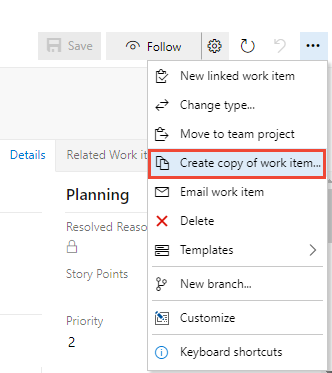
Válassza ki a projekt és a munkaelem típusát, ha eltér a másolt munkaelemtől.
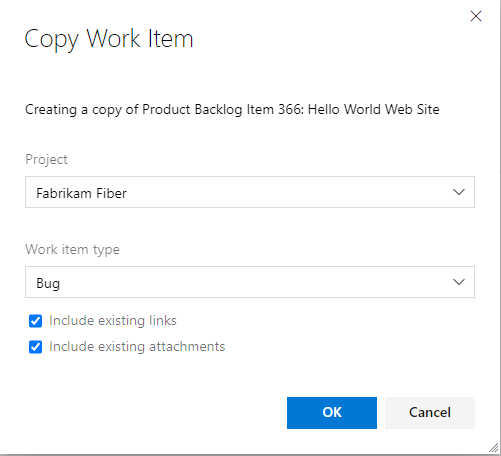
Ha szeretné, jelölje be egy vagy több jelölőnégyzetet:
- Meglévő hivatkozások belefoglalása: A másolt munkaelem csatolása kapcsolódó hivatkozástípusként, valamint a másolt munkaelemben található összes többi kapcsolódó és külső hivatkozás megtartása.
- Meglévő mellékletek belefoglalása: Mellékletek belefoglalása a másolt munkaelembe.
Kattintson az OK gombra.
A megnyíló munkaeleműrlapon szükség szerint frissítse a többi mezőt. Minden munkaelem az Új állapotban kezdődik.
Tipp.
A másolt vagy klónozott munkaelemek mindig magasabb azonosítóval rendelkeznek, mint az eredeti munkaelemek.
A munkaelem típusának módosítása
Ha sok olyan munkaelem van, amelynek típusát módosítani szeretné, használja a Munkaelem típusának módosítása lehetőséget. Ha a Munkaelem típusának módosítása beállítás nem érhető el, exportálhat munkaelemeket az Excel vagy a CSV használatával, átmásolhatja őket egy új listára, és egy másik munkaelemtípus megadásával újra importálhatja őket. Lásd: Munkaelemek tömeges hozzáadása vagy módosítása az Excellel , illetve munkaelemek tömeges importálása vagy frissítése CSV-fájlok használatával.
Munkaelemek listájának másolása
A kijelölt elemek html formátumú táblázatát kimásolhatja egy hátraléklapról vagy a lekérdezés eredménylistájából. Ezután elküldhet egy e-mailt a listáról a választott levelezőprogram használatával, vagy beillesztheti a listát egy Word-dokumentumba, Excel-számolótáblába vagy más alkalmazásba.
Feljegyzés
A Másolás HTML-ként elemekkel másolt adatok megegyeznek a kijelölt munkaelemek e-mail-címének kiválasztásakor másolt adatokkal. Ha nincs konfigurálva SMTP-kiszolgáló, a másolás HTML-ként való használatával megkerülheti ezt. A helyszíni Azure DevOps esetében minden e-mail-művelethez smtp-kiszolgálót kell konfigurálni.
A webes portálon nyisson meg egy hátralékot vagy lekérdezési eredményeket tartalmazó lapot, és jelölje ki többször a vágólapra másolni kívánt munkaelemeket .
Nyissa meg a ... a kijelölt munkaelemek helyi menüjében, majd válassza a Vágólapra másolás vagy a Másolás HTML-fájlként lehetőséget.
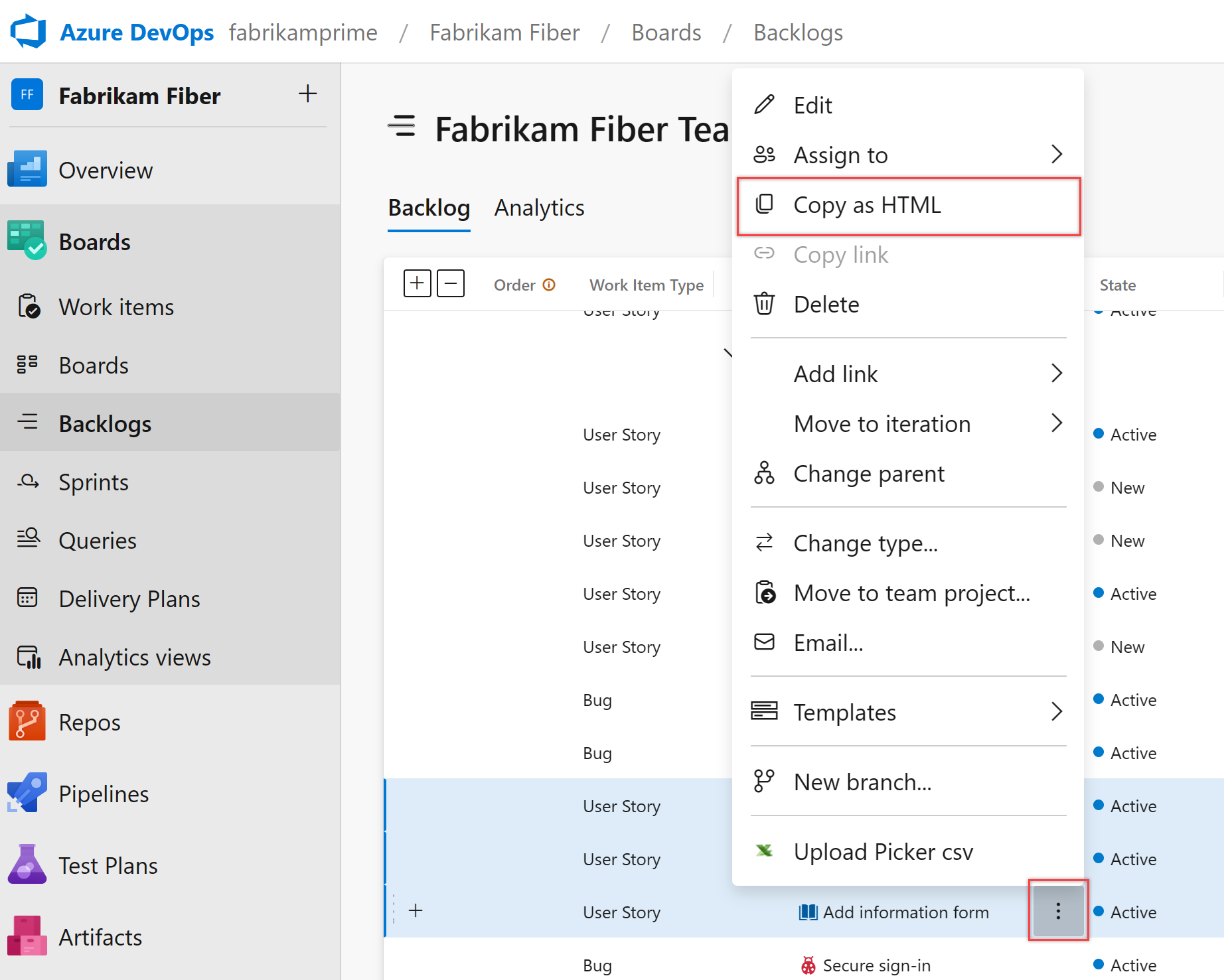
Illessze be a tartalmat az e-mail-ügyfélbe
Illessze be a vágólap tartalmát az e-mail-ügyfélbe vagy más alkalmazásba. Csatolt munkaelem megnyitásához a felhasználóknak olvasási hozzáférésre van szükségük a projekthez vagy a területcsomóponthoz ezekhez a munkaelemekhez.
A formázott táblázat a kijelölt találatok listájában szereplő minden munkaelemre mutató hivatkozást tartalmaz. Egy olyan lekérdezésre mutató hivatkozás is meg van adva, amely csak a kijelölt munkaelemeket nyitja meg.
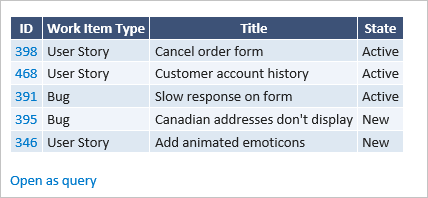
URL-cím másolása
Másolja ki az URL-címet a webböngésző címéből, vagy vigye az egérmutatót a cím fölé, majd válassza a ![]() vágólapra másolás ikont.
vágólapra másolás ikont.
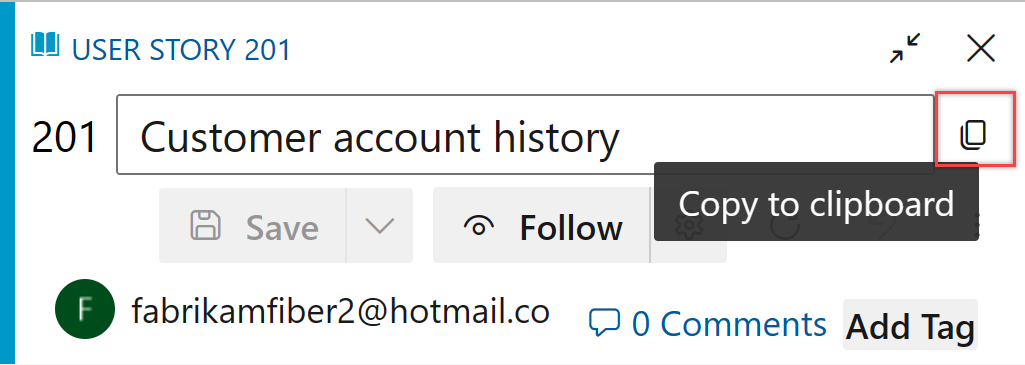
Kapcsolódó cikkek
- Mezők előzetes feltöltése munkaelem-sablonokkal
- Teszttervek, tesztcsomagok, tesztesetek és egyéb tesztelemek másolása vagy klónozása
- Munkaelemek tömeges módosítása
- Munkaelemek áthelyezése és típusuk módosítása
- Munkaelemek eltávolítása, törlése vagy visszaállítása
- Az Azure Boards gyakori kérdések elérése